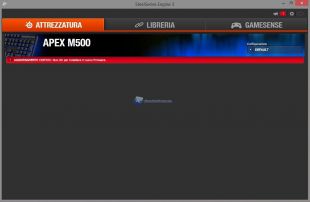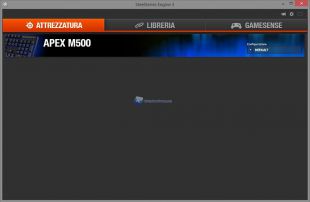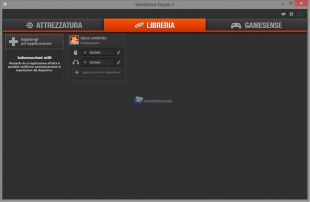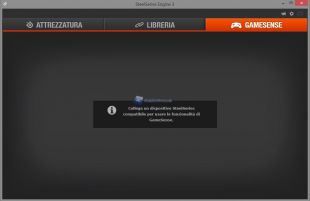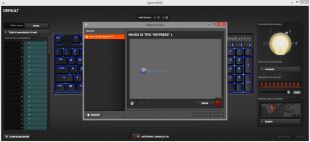SteelSeries Engine 3
A corredo della SteelSeries Apex M500, come sempre non troveremo alcun CD-Rom contenente il software di gestione che ci permetterà di configurare e personalizzare i profili o tasti. Dunque vi dovrete collegare al sito della SteelSeries (nella pagina di supporto/Driver e Software) e prelevare il software SteelSeries Engine 3. Ricordiamo che il software SteelSeries Engine 2 (oramai obsoleto) non è compatibile con la Apex M500 quindi dovrete prelevare la versione 3 che è compatibile oramai con tutti i nuovi e più recenti prodotti di SteelSeries.
Una volta scaricato e installato, ci basterà collegarla al PC per essere riconosciuta dal programma e da lì poterla gestire e personalizzare come vogliamo. A seguire vi mostriamo le immagini e le analisi del software di gestione. Prima di poter utilizzare la tastiera ci verrà richiesto di eseguire un aggiornamento Firmware che durerà pochi secondi.
Avviato il software, ci troviamo di fronte la classica grafica come sempre molto semplice e intuitiva. Nella prima schermata dopo qualche secondo il programma rileverà in automatico le periferiche compatibili collegate al nostro PC.
Il software di SteelSeries al solito è caratterizzato anche dalle Tab ‘’Libreria’’ e ‘’GameSense’’. Nella prima potremo creare e modificare differenti profili collegati alle applicazioni dei nostri giochi e nella seconda dove potremo gestire gli effetti e retroilluminazione di periferiche compatibili come visto in altre recensioni di prodotti SteelSeries. Essendo la Apex M500 dotata di sola retroilluminazione di colore Blu non è compatibile con tale caratteristica.
Possiamo ora passare ad un’eventuale gestione della tastiera. Cliccando sulla Tab relativa alla nostra periferica verremo rimandati ad una nuova finestra, dove avremo modo di agire su alcuni parametri come Polling Rate, Lingua di digitazione, Effetti retroilluminazione (Costante o Respiro) e gestire il valore relativo all’intensità della retroilluminazione. Questi parametri saranno presenti nella zona di destra.
Nella zona centrale troveremo l’immagine virtuale della tastiera dove cliccando sul singolo tasto apriremo un Menù a tendina dal quale potremo assegnare le più disparate funzioni al singolo tasto. Avremo a disposizione Macro, Tasti multimediali, Avvio Applicazione, Tasti mouse o eventualmente la funzione per disattivare il tasto. A seconda dei nostri utilizzi potremo quindi mappare i singoli tasti con le diverse funzioni.
Nella zona di sinistra invece avremo il tasto per aprire l’Editor Macro dal quale potremo sbizzarrirci a creare le nostre personali Macro da assegnare ad un singolo o più tasti. Editor Macro classico di SteelSeries che ci darà un buon grado di personalizzazione.
Nel complesso la possibilità, ora, di poter gestire la tastiera e le sue funzioni tramite lo SteelSeries Engine 3 sicuramente aumenterà l’esperienza e possibilità di utilizzo.